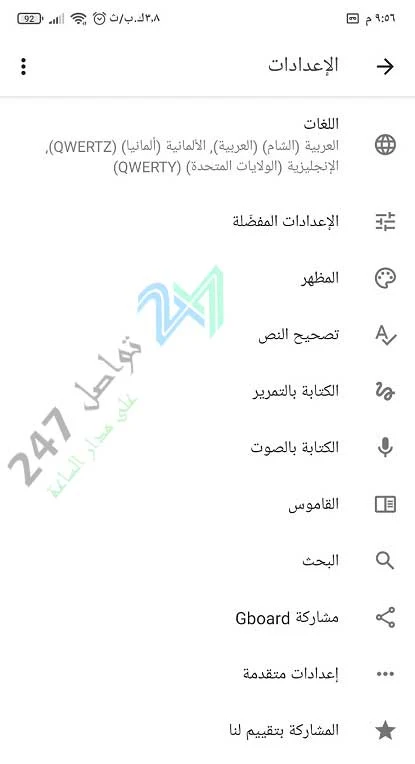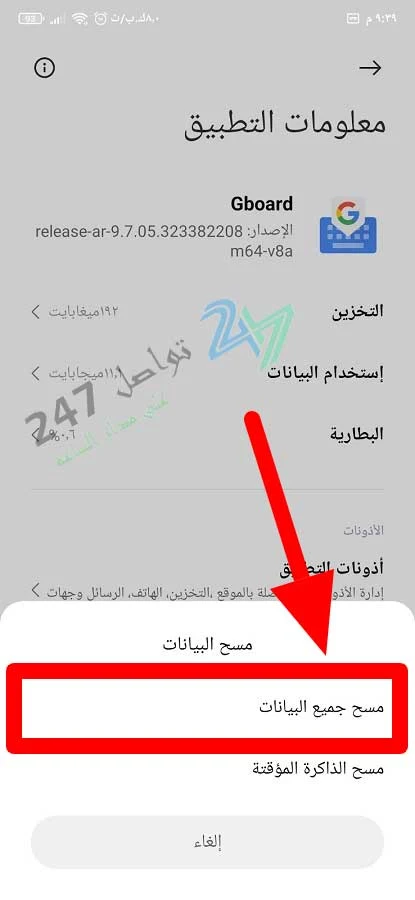ضبط لوحة المفاتيح للاندرويد من الأمور التي قد نحتاج إليها عند وجود خلل في الكيبورد، أو اختفاء الكيبورد وعدم ظهورها وبالتالي نصبح غير قادرين على الكتابة. وتوجد أكثر من طريقة يمكننا من خلالها إعادة ضبط لوحة المفاتيح للهاتف، وإعادتها إلى الإعدادات الافتراضية التي كانت عليها عند شراء الجهاز. فهيا بنا نأخذكم في رحلة سريعة للتعرف على طريقة إرجاع الكيبورد إلى الإعدادات الافتراضية.
1- أولا قم بالتوجه إلى إعدادات الأندرويد الخاص بك، ومن خلال مجموعة الخيارات الظاهرة أمامك قم بالنقر على اللغة والإدخال.
2- بعد ذلك قم بالذهاب إلى لوحة المفاتيح الافتراضية الموجودة على هاتفك وقم بالضغط عليها للدخول إلى صفحة الإعدادات الخاصة بالكيبورد.
3- سوف تجد أمامك مجموعة جديدة من الخيارات قم بالنقر على خيار الإعدادات ومن ثم إعادة إلى الإعدادات الافتراضية Reset to default settings.
4- سوف تظهر لك مجموعة من الخيارات الجديدة قم بالضغط على إعادة ضبط لوحة المفاتيح Reset Keyboard، وبعدها قم بالضغط على خيار Reset مرة أخري لتأكيد الأمر.
5- وبهذه الطريقة تتمكن من إعادة ضبط لوحة المفاتيح للاندرويد إلى الإعدادات الافتراضية.
1- أولى الخطوات التي عليك القيام بها هو التوجه إلى الإعدادات الخاصة بالهاتف.
2- ومن خلال مجموعة الخيارات الظاهرة أمامك قم بالتمرير إلى الأسفل حتى تصل إلى خيار النسخ الاحتياطي وإعادة التعيين وقم بالنقر عليه.
3- قم بتحديد المربع الذي يسمح لك بأخذ نسخة احتياطية من البيانات إلى حسابك في جوجل لأن جميع البيانات الموجودة على الهاتف سوف يتم محوها بصورة تلقائية.
4- الآن عليك أن تقوم بالضغط على خيار إعادة تعيين الهاتف إلى إعدادات ضبط المصنع.
5- وبعدها قم بالضغط على إعادة تعيين الهاتف، وسوف تظهر لك رسالة تخبرك أنك على وشك محو جميع البيانات الموجودة على الهاتف.
6- قم بالضغط على موافق، وانتظر قليلا حتى يتم محو البيانات وإعادة تشغيل الاندرويد مرة أخري.
7- بعد فتح الهاتف سوف تجد أنه عاد إلى حالته الأصلية عند القيام بشرائه وستجد أنه تم إعادة ضبط لوحة المفاتيح إلى إعدادات المصنع.
8- وبهذه الطريقة تتمكن من التخلص من جميع المشكلات التي كنت تواجها عند محاولة استخدام الكيبورد في الاندرويد.
1- قم بالدخول إلى خيار الإعدادات الموجود على الاندرويد setting.
2- وبعدها قم بالتمرير إلى الأسفل حتى تجد خيار اللغة والإدخال Languages & input، وفي بعض الهواتف قد تجده تحت مسمي اللغة ولوحة المفاتيح language & keyboard.
3- سوف تظهر لك قائمة بالخيارات الجديدة قم بالنقر على خيار لوحة المفاتيح الافتراضية Virtual keyboard.
4- الآن ستجد أمامك مجموعة من الخيارات الجديدة ما يعنينا هنا هو خيار إدارة لوحة المفاتيح قم بالضغط عليه.
5- وسوف تظهر لك جميع لوحات المفاتيح الموجودة على الاندرويد والتي يمكنك الاختيار من بينها بكل سهولة.
6- ويتم ذلك عن طريق النقر على أيقونة التبديل الموجودة بجوار لوحة المفاتيح حتى تتمكن من تفعيلها.
7- ومن ثم عليك الضغط على موافق وسيتم تغيير لوحة المفاتيح إلى لوحة المفاتيح التي قمت باختيارها.
وإلى هنا نكون قد وصلنا إلى نهاية رحلتنا حول ضبط لوحة المفاتيح للاندرويد وتعلمنا معا كيفية إعادة ضبط لوحة المفاتيح، وكيف ارجع لوحة المفاتيح إلى الضبط الافتراضي بأكثر من طريقة. كما تعلمنا معا كيفية تغيير لوحة المفاتيح، ونتمنى أن نكون قدمنا لكم مجموعة من المعلومات المفيدة التي تليق بكم.
إعدادات لوحة المفاتيح
1- قم بالذهاب إلى إعدادات الأندرويد الخاص بك، ومن ثم قم بالضغط على اللغة والإدخال.
2- بعد ذلك قم بالذهاب إلى لوحة المفاتيح الخاصة بهاتفك وقم بالضغط عليها للدخول إلى الإعدادات الخاصة بها.
2- بعد ذلك قم بالذهاب إلى لوحة المفاتيح الخاصة بهاتفك وقم بالضغط عليها للدخول إلى الإعدادات الخاصة بها.
3- ستجد في الإعدادات العديد من خيارات الضبط والتعديل, كالمظهر و ضبط ارتفاع وحجم اللوحة والأصوات والقوميس والألوان والتصحيح وغيرها الكثير من الأشياء, قم باختيار ما يناسبك.
كيفية إعادة ضبط لوحة المفاتيح للاندرويد
كيفية إعادة ضبط لوحة المفاتيح؟ حسنا إذا كنت ترغب في معرفة الطريقة فدعنا نخبرك أنه توجد أكثر من طريقة لفعل ذلك، ويتم تنفيذ كل طريقة في مجموعة من الخطوات البسيطة. فيمكنك أن تقوم بإعادة ضبط الكيبورد من خلال الإعدادات الخاصة بالهاتف، وحتى تتمكن من تنفيذ هذه الطريقة قم باتباع الخطوات التالية:1- أولا قم بالتوجه إلى إعدادات الأندرويد الخاص بك، ومن خلال مجموعة الخيارات الظاهرة أمامك قم بالنقر على اللغة والإدخال.
2- بعد ذلك قم بالذهاب إلى لوحة المفاتيح الافتراضية الموجودة على هاتفك وقم بالضغط عليها للدخول إلى صفحة الإعدادات الخاصة بالكيبورد.
3- سوف تجد أمامك مجموعة جديدة من الخيارات قم بالنقر على خيار الإعدادات ومن ثم إعادة إلى الإعدادات الافتراضية Reset to default settings.
4- سوف تظهر لك مجموعة من الخيارات الجديدة قم بالضغط على إعادة ضبط لوحة المفاتيح Reset Keyboard، وبعدها قم بالضغط على خيار Reset مرة أخري لتأكيد الأمر.
5- وبهذه الطريقة تتمكن من إعادة ضبط لوحة المفاتيح للاندرويد إلى الإعدادات الافتراضية.
طريقة ثانية لإعادة ضبط لوحة المفاتيح للاندرويد
1- قم بالذهاب الى الإعدادات ومن ثم الى إدارة التطبيقات.
2- قم بالبحث عن تطبيق لوحة المفاتيح الخاص بهاتفك, وهو في هذه الحالة تحديداً تطبيق Gboard أو لوحة مفاتيح جوجل الرسمية.
3- اضغط على أيقونة التطبيق ومن ثم قم بالضغط على مسح البيانات.
4- بالنافذة التالية قم بالضغط على مسح جميع البيانات.
وبهذه الطريقة ستتمكن من اعادة ضبط جميع الإعدادات الخاصة بلوحة المفاتيح الخاصة بجهازك.
قد يهمك أيضاً
حذف بيانات الكيبورد في الاندرويد
إذا كنت ما زلت تسأل عن كيف ارجع لوحة المفاتيح إلى حالتها الأصلية عند شراء الهاتف وإعادة ضبطها مرة أخرى، فدعنا نخبرك أن حذف بيانات لوحة المفاتيح سوف يمكنك من فعل ذلك. ولكي تتمكن من تنفيذ هذه الطريقة كل ما عليك فعله هو:- في البداية قم بالدخول إلى إعدادات الهاتف الخاص بك ومنها قم بالضغط على مدير التطبيقات.
- الآن سوف نقوم بالبحث عن لوحة المفاتيح المستخدمة على الجهاز من خلال التمرير لأسفل.
- عندما تجد لوحة المفاتيح التي تستخدمها قم بالنقر عليها حتي تتمكن من الدخول إلى الإعدادات الخاصة بها.
- من خلال مجموعة الخيارات الظاهرة أمامك قم بالضغط على محو البيانات Clear Data.
- سوف تظهر لك رسالة تخبرك أنك على وشك محو جميع البيانات والإعدادات الخاصة بلوحة المفاتيح.
- قم بالضغط على موافق وانتظر قليلا حتى يتم محو جميع البيانات.
- وبهذه الطريقة سوف تتمكن من إعادة لوحة المفاتيح إلى لحظة شراء الهاتف، ونكون قد أجبنا عن سؤالك كيف ارجع لوحة المفاتيح بأكثر من طريقة؟
ضبط لوحة المفاتيح باستخدام ضبط المصنع
إذا كنت قمت بتجربة الحلول السابقة ولكنها لم تجدي نفعا معك في إعادة ضبط الكيبورد للاندرويد، وما زلت تبحث عن كيفية إعادة ضبط لوحة المفاتيح؟ فيمكنك أن تقوم بالاعتماد على طريقة ضبط المصنع للهاتف، ويمكنك فعل ذلك عن طريق اتباع الخطوات الآتية:-1- أولى الخطوات التي عليك القيام بها هو التوجه إلى الإعدادات الخاصة بالهاتف.
2- ومن خلال مجموعة الخيارات الظاهرة أمامك قم بالتمرير إلى الأسفل حتى تصل إلى خيار النسخ الاحتياطي وإعادة التعيين وقم بالنقر عليه.
3- قم بتحديد المربع الذي يسمح لك بأخذ نسخة احتياطية من البيانات إلى حسابك في جوجل لأن جميع البيانات الموجودة على الهاتف سوف يتم محوها بصورة تلقائية.
4- الآن عليك أن تقوم بالضغط على خيار إعادة تعيين الهاتف إلى إعدادات ضبط المصنع.
5- وبعدها قم بالضغط على إعادة تعيين الهاتف، وسوف تظهر لك رسالة تخبرك أنك على وشك محو جميع البيانات الموجودة على الهاتف.
6- قم بالضغط على موافق، وانتظر قليلا حتى يتم محو البيانات وإعادة تشغيل الاندرويد مرة أخري.
7- بعد فتح الهاتف سوف تجد أنه عاد إلى حالته الأصلية عند القيام بشرائه وستجد أنه تم إعادة ضبط لوحة المفاتيح إلى إعدادات المصنع.
8- وبهذه الطريقة تتمكن من التخلص من جميع المشكلات التي كنت تواجها عند محاولة استخدام الكيبورد في الاندرويد.
كيفية تغيير لوحة المفاتيح
كيفية تغيير لوحة المفاتيح؟ واستخدام أي لوحة أخري بديلها بدلا من التي تقوم باستخدامها في الوقت الحالي من الأمور السهلة التي يمكنك القيام بها. ولا تحتاج منك إلى خبرات تقنية كبيرة، ولكي تتمكن من تغيير لوحة المفاتيح قم باتباع هذه الخطوات:1- قم بالدخول إلى خيار الإعدادات الموجود على الاندرويد setting.
2- وبعدها قم بالتمرير إلى الأسفل حتى تجد خيار اللغة والإدخال Languages & input، وفي بعض الهواتف قد تجده تحت مسمي اللغة ولوحة المفاتيح language & keyboard.
3- سوف تظهر لك قائمة بالخيارات الجديدة قم بالنقر على خيار لوحة المفاتيح الافتراضية Virtual keyboard.
4- الآن ستجد أمامك مجموعة من الخيارات الجديدة ما يعنينا هنا هو خيار إدارة لوحة المفاتيح قم بالضغط عليه.
5- وسوف تظهر لك جميع لوحات المفاتيح الموجودة على الاندرويد والتي يمكنك الاختيار من بينها بكل سهولة.
6- ويتم ذلك عن طريق النقر على أيقونة التبديل الموجودة بجوار لوحة المفاتيح حتى تتمكن من تفعيلها.
7- ومن ثم عليك الضغط على موافق وسيتم تغيير لوحة المفاتيح إلى لوحة المفاتيح التي قمت باختيارها.
وإلى هنا نكون قد وصلنا إلى نهاية رحلتنا حول ضبط لوحة المفاتيح للاندرويد وتعلمنا معا كيفية إعادة ضبط لوحة المفاتيح، وكيف ارجع لوحة المفاتيح إلى الضبط الافتراضي بأكثر من طريقة. كما تعلمنا معا كيفية تغيير لوحة المفاتيح، ونتمنى أن نكون قدمنا لكم مجموعة من المعلومات المفيدة التي تليق بكم.
إقرأ أيضاً